Rundll32 é um processo do Windows que há anos tortura os usuários com mensagens de erro. Rundll32 executa arquivos DLL de 32 bits no Windows. Os arquivos DLL contêm funções usadas em vários aplicativos.
No entanto, configurações incorretas, software mal configurado ou arquivos de sistema defeituosos podem fazer com que o Rundll32 exiba uma mensagem de erro como “Rundll32 não está respondendo”.
É uma mensagem de erro comum que, como mencionado, tem atormentado os usuários do Windows 7, Windows 8 e Windows 10 há anos.
Neste artigo dou diversas dicas para solucionar o problema do Rundll32. Recomendo que você siga todos os passos até encontrar a solução.
Mensagem de erro Rundll32
Desativar miniaturas
Se você receber a mensagem de erro Rundll32 no Windows Explorer, a exibição de miniaturas pode causar a mensagem de erro. Se for esse o caso, recomendo que você desative as miniaturas no Windows Explorer.
Abra o Windows Explorer. Clique na guia Exibir e depois em Opções.
Clique na guia Exibir e ative a opção: Sempre mostrar ícones, nunca miniaturas.
Clique em Aplicar para desativar as opções de pasta.
Solucionador de problemas de arquivos e pastas
Se ainda estiver recebendo uma mensagem de erro Rundll32 no Windows Explorer, você pode baixar e executar o “Solucionador de problemas de arquivos e pastas”. Isso permite que o Windows resolva automaticamente problemas causados por alterações nas configurações de arquivos e pastas.
Baixe o solucionador de problemas de arquivos e pastas em Microsoft.com e execute o arquivo.
Clique em Avançar e siga as etapas.
Marque todas as caixas de seleção e clique em Avançar. O problema agora foi resolvido automaticamente, o Windows pode ser reiniciado.
Desinstalar software
Se o problema Rundll32 surgiu recentemente, por exemplo, após a instalação de um software específico, recomendo que você desinstale o software instalado recentemente. Se possível você pode Restaure também o Windows para um ponto de restauração anterior.
Desative drivers e serviços
Para descobrir qual software está causando a mensagem de erro Rundll32, recomendo que você Inicialização limpa do Windows. Em seguida, reinicie o computador e ligue-o novamente, um por um, e reinicie todas as vezes. Dessa forma, você pode descobrir qual software/serviço ou driver é responsável pela irritante mensagem de erro Rundll32.
Leva algum tempo para descobrir isso.
Na barra de pesquisa do Windows, digite: msconfig para abrir a Configuração do Sistema. Clique na guia Serviços. Clique na opção: Ocultar todos os serviços Microsoft. Em seguida, clique no botão: Desativar tudo.
Em seguida, clique na guia Inicializar. Então clique no link: Gerenciamento de tarefas abrir. Clique em todos os programas um por um e clique em Desativar.
Reinicie o computador.
Em seguida, siga todas as etapas deste capítulo novamente e habilite o serviço e o programa de inicialização um por um e reinicie.
Se em algum momento você receber a mensagem de erro Rundll32 novamente, você sabe que isso se deve ao último serviço habilitado ou programa de inicialização.
Verifique se há erros no Windows
Às vezes, o Windows 10 está danificado e, portanto, pode causar mensagens de erro. Para resolver problemas genéricos no Windows você pode usar estas informações: Corrigir um problema no Windows.
Desative a prevenção de execução de dados
A Prevenção de Execução de Dados (DEP) é um recurso do Windows que protege a memória contra a execução de códigos perigosos, implantados principalmente por malware. No entanto, a DEP pode causar uma mensagem de erro Rundll32 em alguns casos. Vale a pena tentar ver se DEP é o problema que está causando o erro Rundll32. Se você perceber que a DEP não é o problema, recomendo que você ative a DEP novamente.
Na barra de pesquisa do Windows digite: cmd.exe. Clique com o botão direito no resultado do prompt de comando e escolha Executar como administrador.
Na janela do prompt de comando, digite:
bcdedit /set {current} nx AlwaysOff
Para reativar o tipo de Prevenção de Execução de Dados:
bcdedit /set {current} nx AlwaysOn
Espero que isso tenha ajudado você a resolver ou identificar o problema Rundll32. Identificar o problema com mensagens de erro Rundll32 costuma ser uma tarefa complicada, mas não impossível.
Espero que isso tenha ajudado você. Obrigado por ler!

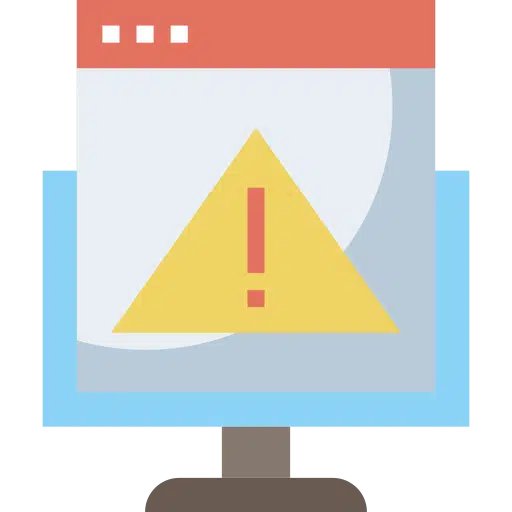

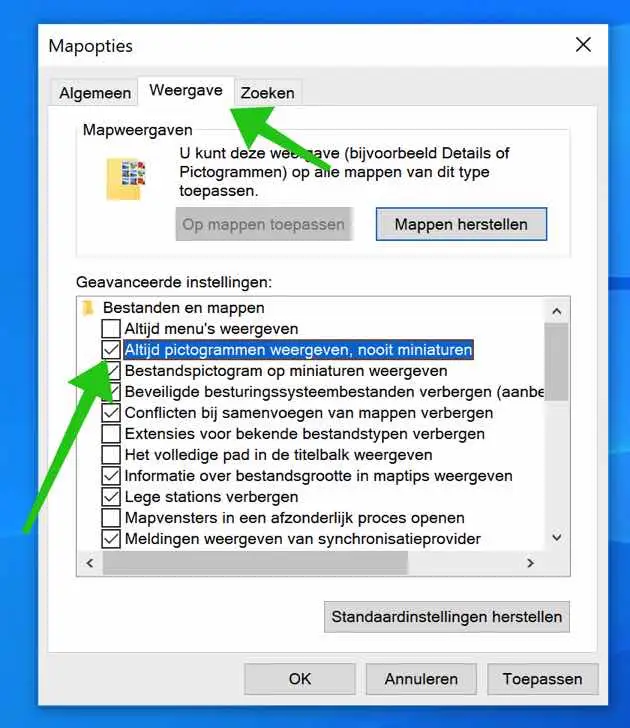
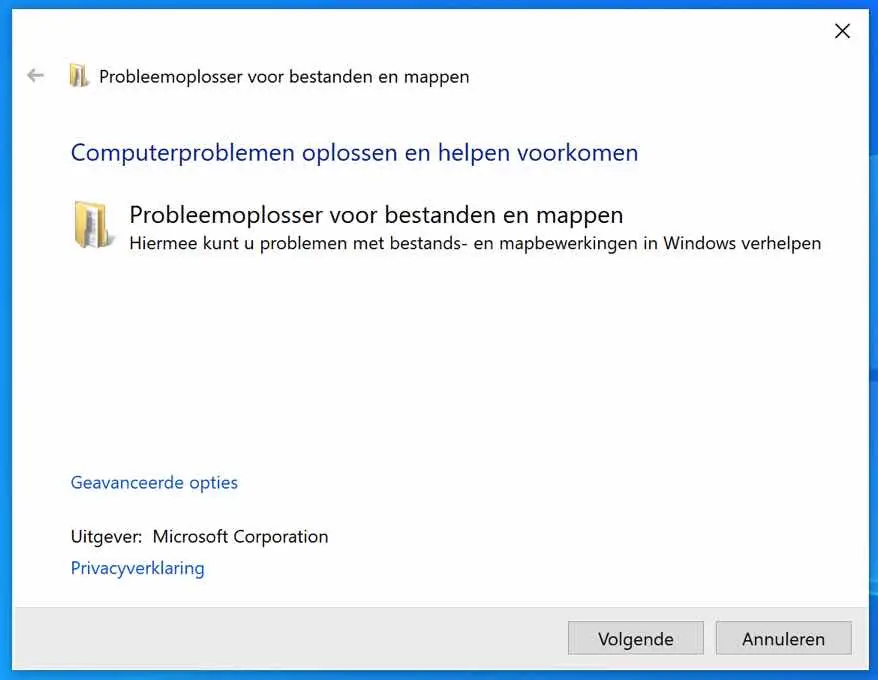
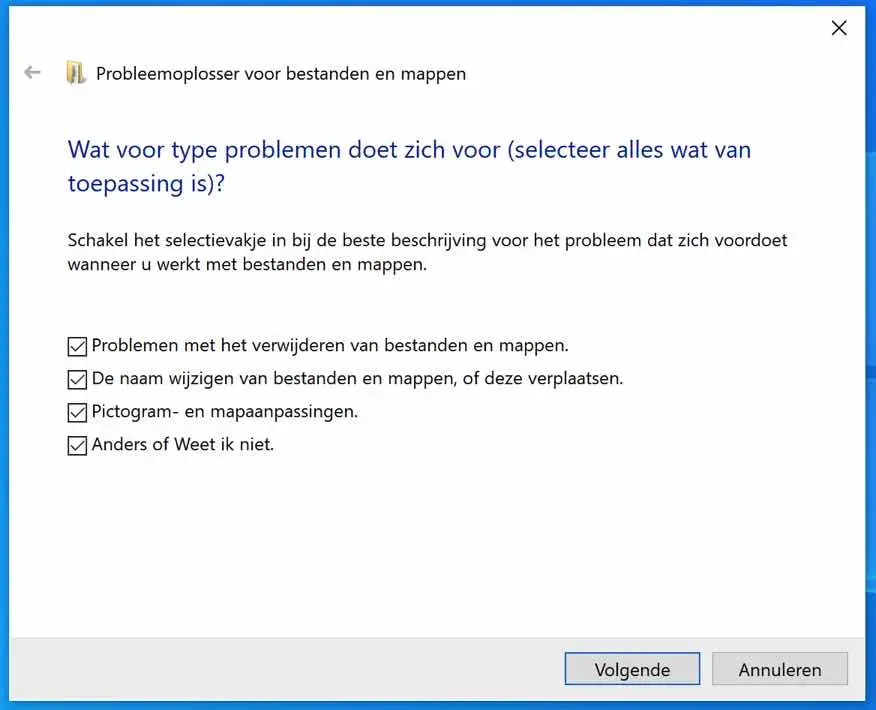
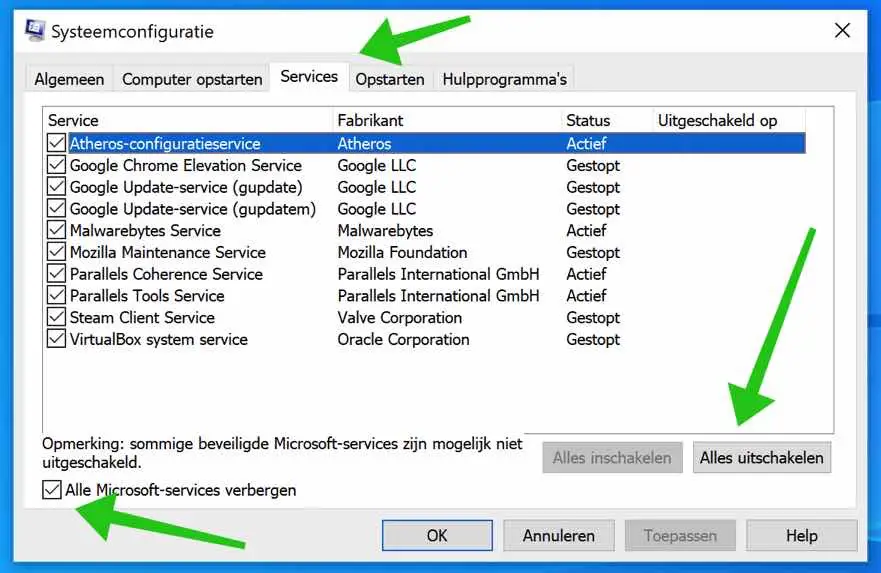
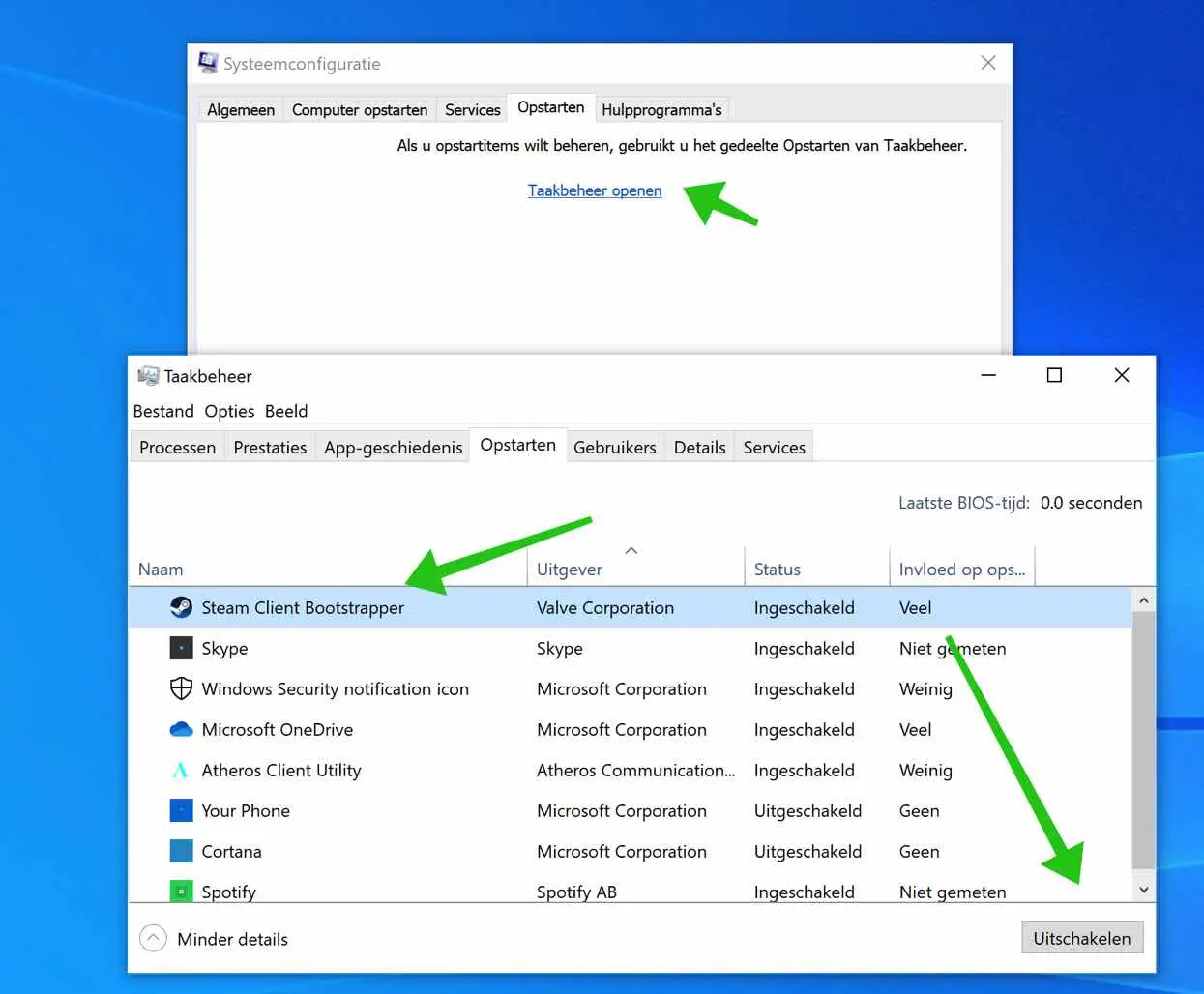
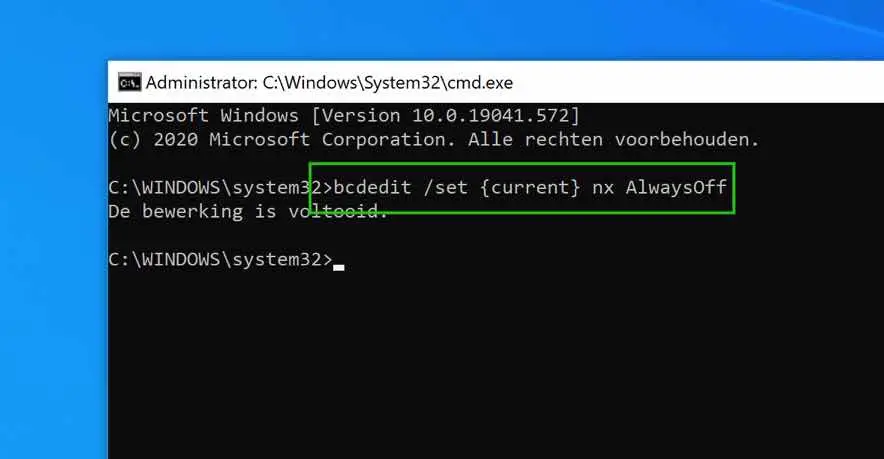
Minha impressora Canon não funciona mais, nem via WiFi e nem via cabo USB. Receba a mensagem: o processo host do Windows {Rundll 32} não está respondendo. Configurações de papel incompatíveis no computador. O que fazer agora, realmente não tenho ideia disso, nem sei onde procurar as configurações.
M.vr.gr. Petra van Eldik
Olá, recomendo que você execute “SFC” e “DISM” na próxima instrução. Isso permite que você permita que o Windows restaure os arquivos do sistema: https://www.pc-tips.info/tips/windows-tips/3-tips-om-een-probleem-in-windows-op-te-lossen/
Isso deve funcionar, se não. Então aconselho você a entrar em contato com a Canon
https://www.canon.nl/support/consumer_products/contact_support/Boa sorte!